
Как обновить модуль природопользователя
Добрый день дорогие друзья! Сегодня я Вам расскажу, как обновить модуль природопользователя. Процедура не сложная, все делается легко и быстро. Обновлять модуль нужно постоянно, как только выходят новые версии. В новых версиях меняются формы отчетов, требования к ним. Если не хотите, чтобы отчеты не создавали Вам проблем, обновляйте программу. Приступим!
Как обновить модуль природопользователя
Если у Вас не получается самостоятельно решить данную проблему, то Вы можете перейти в раздел ПОМОЩЬ и Вам помогут наши специалисты.
Есть два варианта обновления. Первый — это обновиться при помощи самой программы модуль природопользователя. Для этого запустите модуль, перейдите в раздел меню «Справка», выберите «Проверить наличие обновлений».
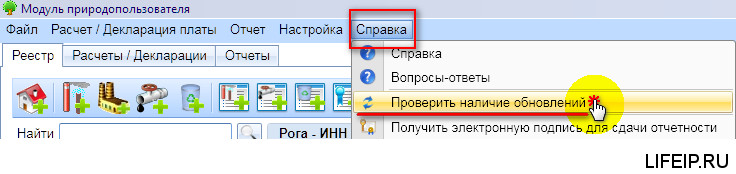
Я этот способ очень люблю, потому что он практически всегда НЕ РАБОТАЕТ! Спасибо разработчикам. Поэтому этот способ я не буду даже описывать, просто знайте, что такой способ обновления возможен. Тем более, данная кнопка просто скачает обновление, а ставить все придется вручную. Поэтому сразу ко второму варианту. Вот чем закончилось у меня нажатие кнопки «Проверить наличие обновлений».
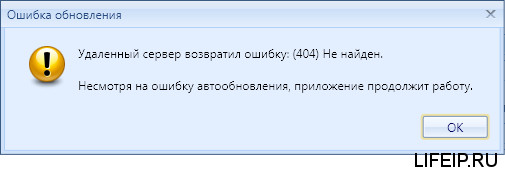
Теперь рассмотрим нормальный способ, точно рабочий.
Как обновить модуль природопользователя. Рабочий вариант
Скачиваем обновление для программы, скачать обновление можно вот тут.
Скачивать обновление нужно именно для своей операционной системы. Бывает модуль природопользователя для 64х и 32х разрядной системы. Давайте узнаем, какая у Вас разрядность.
Нажимаем правой кнопкой мыши по значку «Компьютер» и выбираем «Свойства».
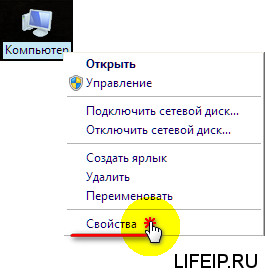
Откроется окно свойств компьютера, смотрим разрядность.
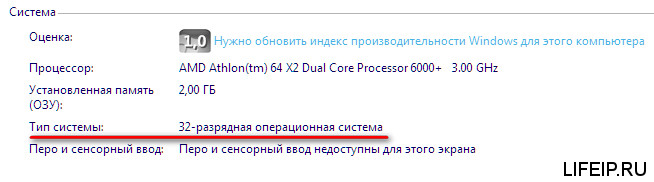
У меня 32х битная версия. Значит я буду качать обновления для 32х разрядной системы.
Обновления скачали, теперь будем обновлять программу. Перед обновлением обязательно нужно закрыть модуль природопользователя! Не обновляйте при открытой программе, сломается база данных.
Как сделать резервную копию программы модуль природопользователя
Да, дорогие друзья, будем делать резервную копию, иначе, мы можем все потерять. Я рекомендую регулярно делать резервные копии, но кто о них думает, пока все не сломается. Как сделать резервную копию базы, прочитайте вот тут.
Устанавливаем обновлением
Обновление скачалось, его нужно распаковать, если не знаете как, то прочитайте вот тут.
Запускаем файл обновления. Программу не забыли закрыть? Отлично! Идем дальше.
Запускать нужно вот этот файл.
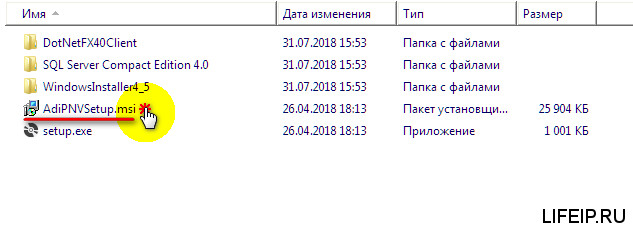
Окно «Приветствия», нажимаем «Далее».
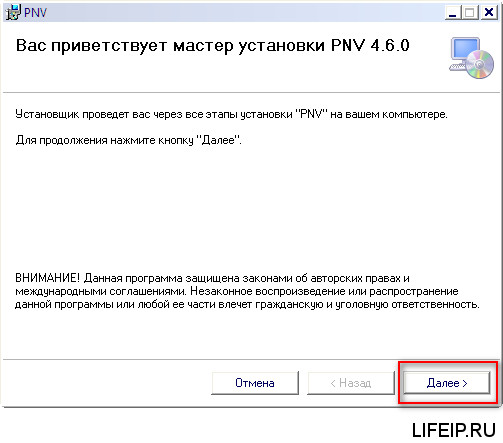
Теперь программа спрашивает у нас, куда установить обновления.
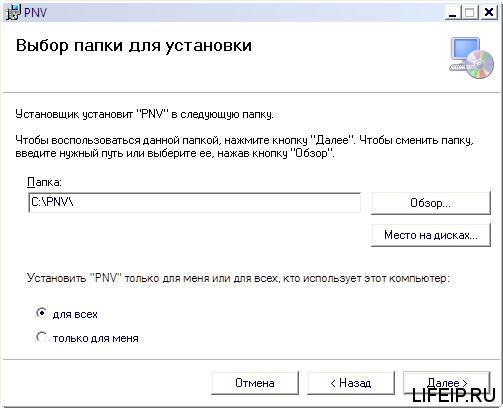
Давайте узнаем куда установлен наш модуль. Для этого нажмем на ярлык правой кнопкой мыши и нажмем на «Расположение файла».

Откроется папка, в которую установлен модуль природопользователя. Обратим внимание на верхнюю строчку, где прописан путь к папке с программой.

Укажем такой же путь в окне с обновлением, у меня программа обновления сама определила нужный путь, но так может быть не всегда, обращайте внимание на это.
Нажимаем «Далее».

На этом настройка завершена, для запуска процесса обновления нажимаем «Далее».

Идет процесс обновления.

Обновление завершено, нажимаем «Закрыть».

Обновление базы данных
Теперь запускаем модель природопользователя. Увидим вот такое окно «Версия базы данных ниже версии модуля. Произвести обновление?», нажимаем «Да».

Видим процесс обновления базы данных, просто ждем завершения этого процесса.

После того, как база обновится, нажимаем «Запустить модуль природопользователя».

Если Вам нужна помощь профессионального системного администратора, для решения данного или какого-либо другого вопроса, перейдите в раздел ПОМОЩЬ, и Вам помогут наши сотрудники.
На этом все! Теперь Вы знаете, как обновить модуль природопользователя.
Если у Вас появятся вопросы задавайте их в комментариях! Всем удачи и добра!
Присоединяйтесь к нам в социальных сетях, чтобы самыми первыми получать все новости с нашего сайта!
Как обновить модуль природопользователя: 8 комментариев
После обновления с 4.7.0 на 4.7.1 не запускается. Пишет прекращена работа программы.
Добрый день Роман! Судя по большому количеству подобных комментариев, обновление вышло хорошее. Попробуйте так: сохраните базу данных на флеш носитель, удалите полностью модуль, и попробуйте снова его установить. Запустите его, если запустится, то восстановите свою базу данных с флеш носителя. Если не получится, пишите!
Добрый день! Модуль природопользователя 4.9.1 х 64. При расчете платы за загрязнение в таблице при нажатии на кнопку «Рассчитать», итоговую сумму выдает ноль, при не нулевых данных . Установила программу на другой компьютер — то же самое.
Ошибка в программе.
Добрый день Ирина! Подобные ошибки не редкость для данной программы, тут два варианта: ждать новой версии, в надежде, что там все исправить, либо же проставлять в отчете правильные данные вручную, вместо неправильных.
Здравствуйте .При обновлении версии Модуля природопользователя пишет : ОГРАНИЧЕНИЕ ВНЕШНЕГО КЛЮЧА НЕ СУЩЕСТВУЕТ ,что делать ?
Добрый день Ирина, попробуйте полностью переустановить модуль. Не забудьте сделать бекап базы дынных.
Добрый день! Во вкладке «Реестр» , «Загрязняющие вещества» (по выбросам) в нормативах на 2019 год стоят нули.
..нет возможности посчитать плату..
Добрый день Екатерина, возможно из-за старой версии программы нет еще нормативов за 2019 год